クロスエクスチェンジの登録の仕方
目次(CONTENTS)
ユーザー登録
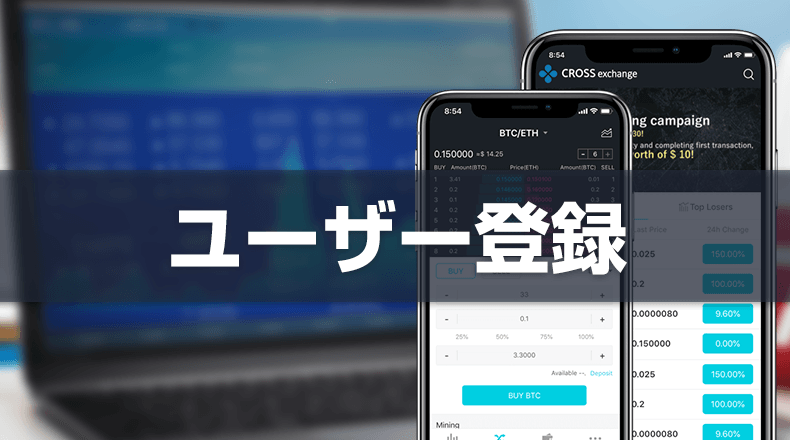
実際にクロスエクスチェンジに登録してみよう。
登録はもちろん無料なのでアカウントをこの機会に作っておくと良いと思います。
公式サイトへアクセス
URL:https://www.crossexchange.io


- 「登録をはじめる」をタップ
- 「規約に同意します」にチェック
- 「確認」をタップ


- ご利用されてるメールアドレスを入力して「登録ボタン」
- パスワードの設定をして「NEXT」ボタン
パスワードの条件は
・6-48文字
・大文字小文字を含む
・数字を含む
となります


- 「私はロボットではありません」にチェック
- 画面の指示に従って「確認」
この画面ではバスのタイルをすべて選択してください。なのでバスが映ってるタイルをすべてタップして「確認」
この他に信号機や横断歩道などあるので指示に従って操作してください


- 登録したメールアドレスに認証コードが送られます
- 認証コードを入力して「登録」を押して登録完了となります
二段階認証の設定方法
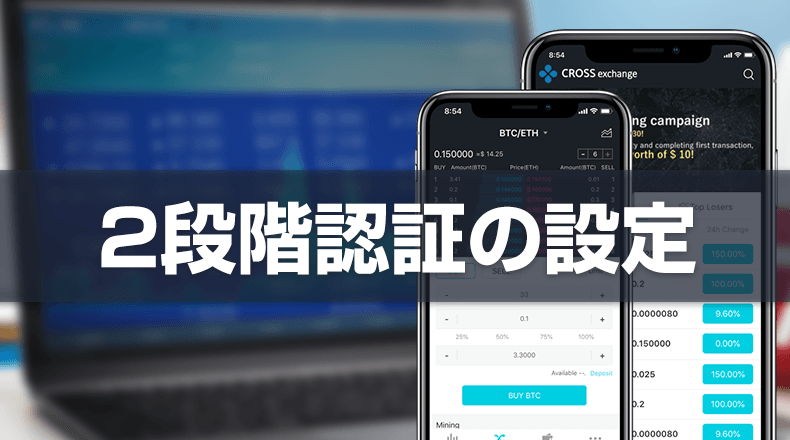
仮想通貨は資産管理、保全はご自身にて管理する必要があります。
「二段階認証の設定」を強くオススメいたします。

詳しく説明してるYoutube動画があるので見てみてください。
「マイページ」へアクセス
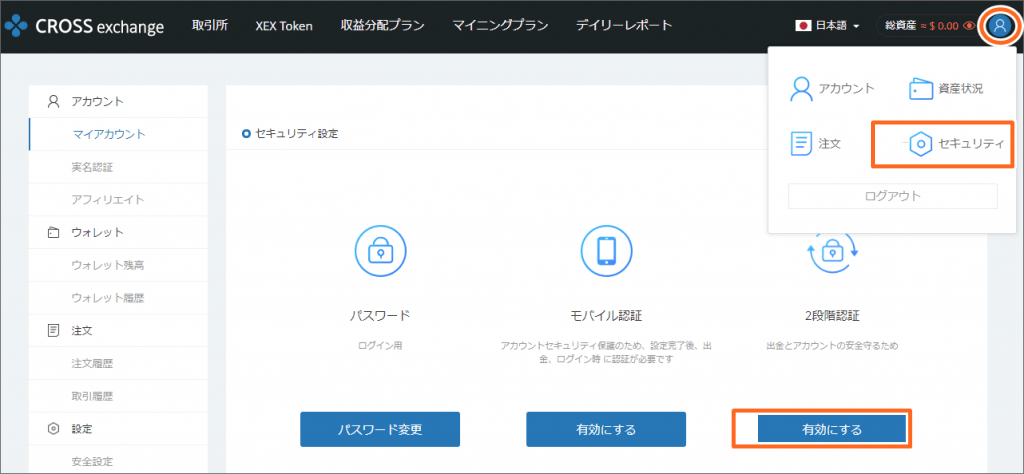
- 「設定」を開く
- 「セキュリティ」を選択
- 「有効にする」を選択
Google認証アプリをダウンロード
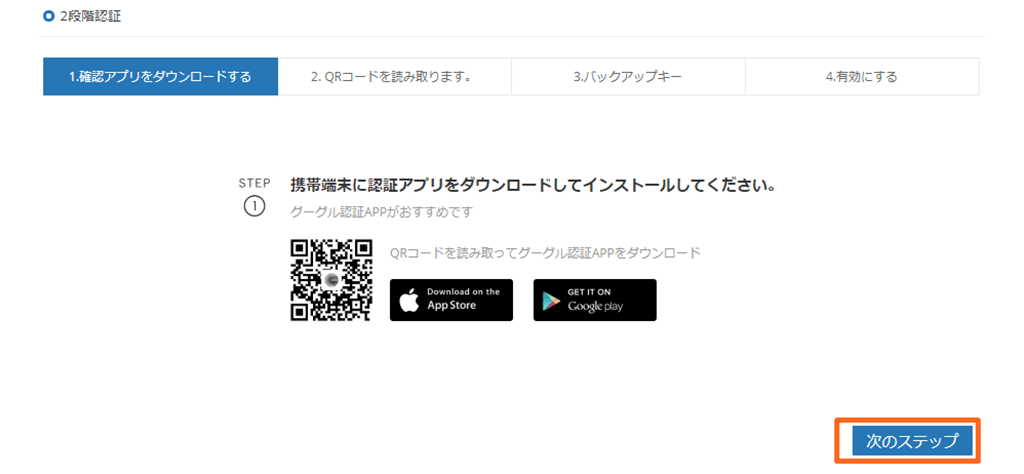
スマートフォンでGoogle認証アプリをインストールします。
※すでにインストールしてある方はそのまま次へ
QRコード読み取り
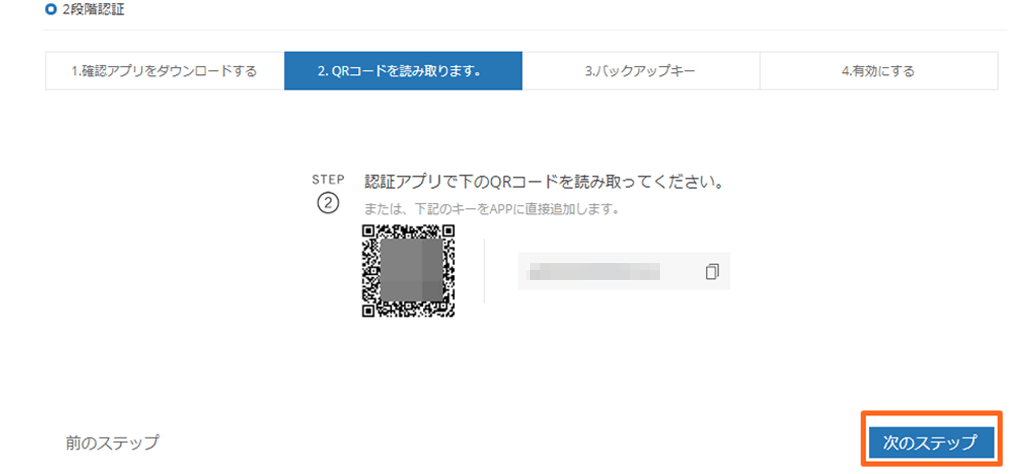
Google認証アプリにてQRコードを読み取ります
※スマートフォン機種変更時に復元の操作として必要となりますのでQRコードもしくは暗号キーを控えておいてください。
バックアップキーの保存
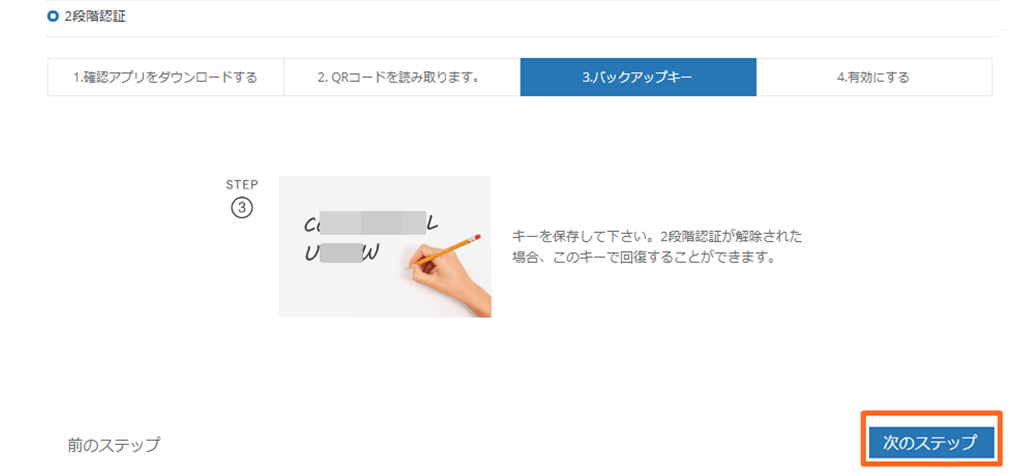
スマートフォン機種変更の際、グーグル認証アプリのデータ移行ができないので必ず「バックアップキー」をメモして保管してください。
認証コードの入力
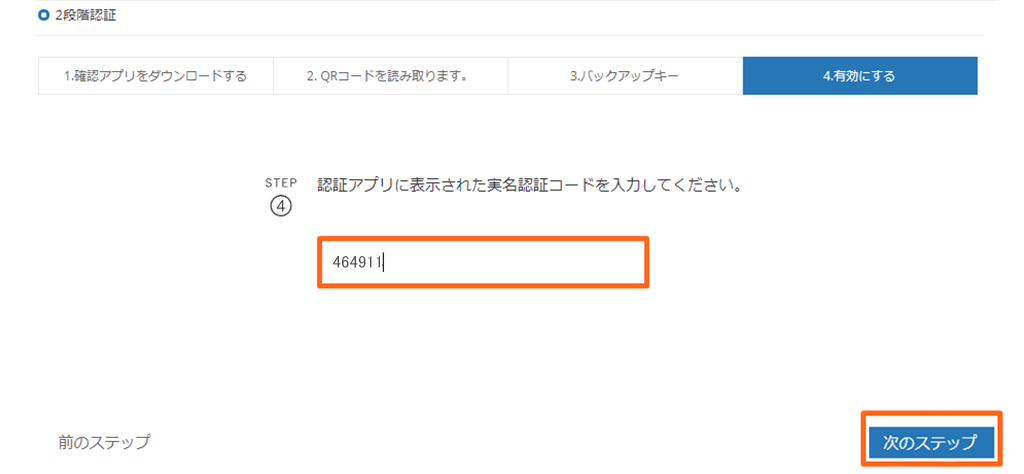
Google認証アプリから認証コードを確認して6桁の数字コードを入力します
設定完了
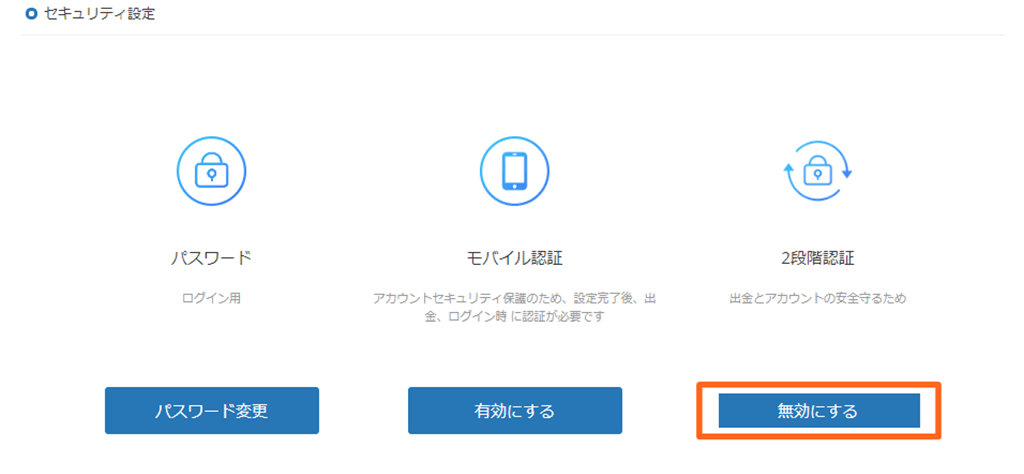
以上で設定完了となります。
※2段階認証を解除する際は「無効にする」を選択してください
本人確認資料の提出(実名認証)
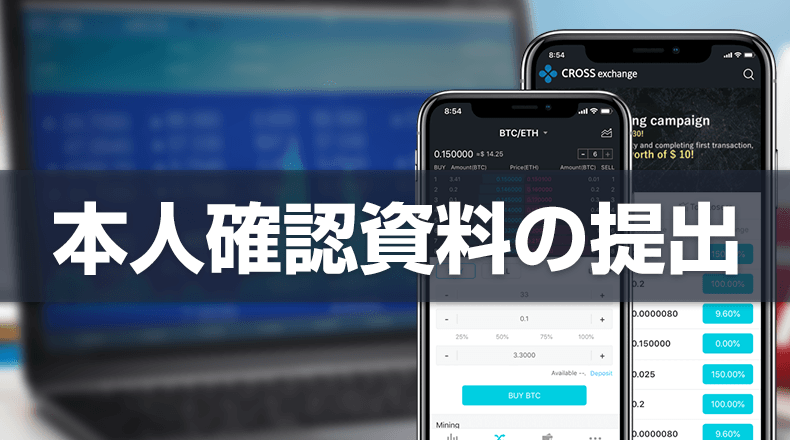
自動マイニングで「XEX(独自トークン)」を得る為には、事前にKYC(本人確認資料の提出)が必須となりますのでKYCは必ず行ってください。
KYCが申請から認証されるまでは2営業日ほど時間が掛かります
実名認証の提出方法動画
マイページへアクセス
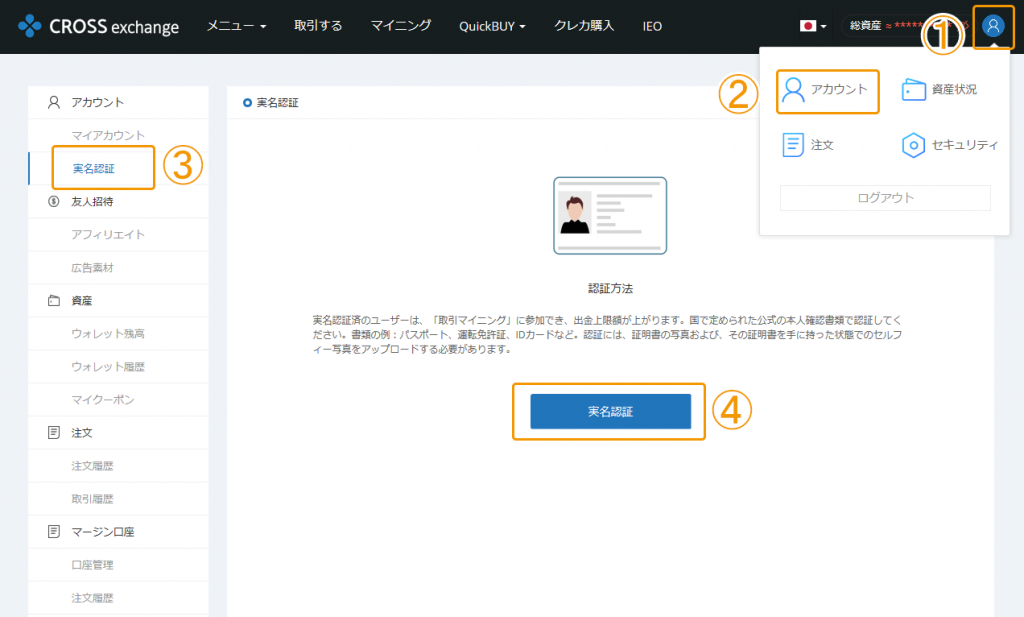
- マイアカウントを選択
- 「アカウント」を選択
- 「実名認証」を選択
- 「実名認証」を選択
必要事項の入力
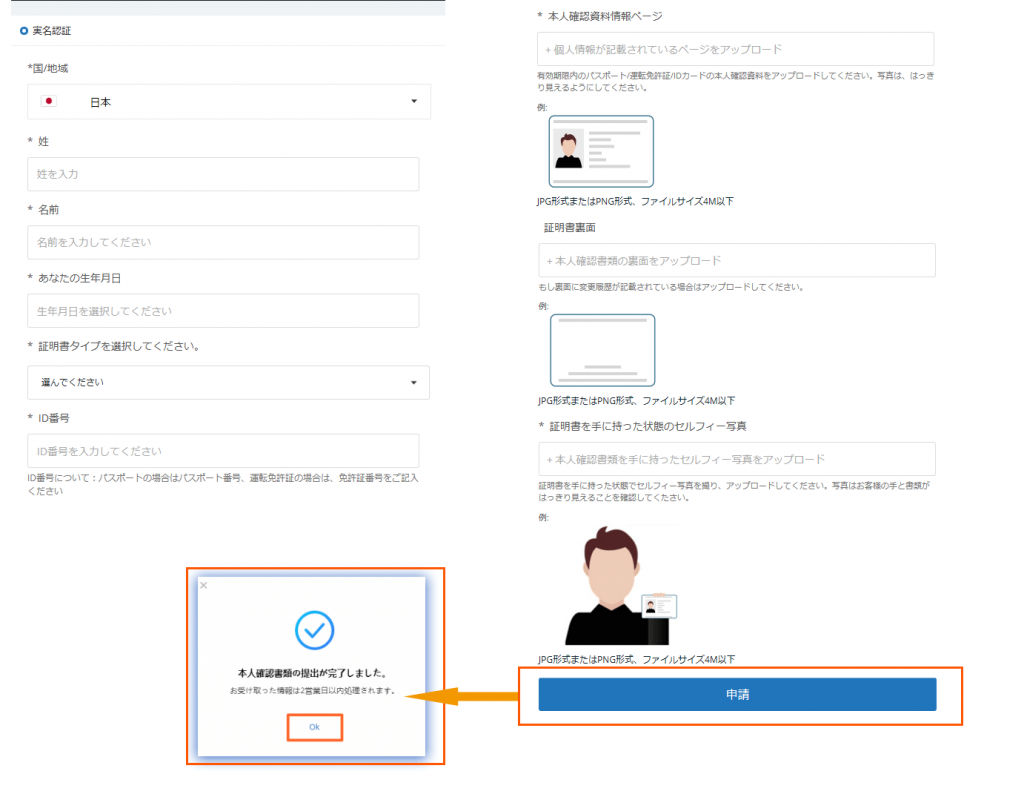
- 「国籍」を選択
- 苗字を入力
- 名前を入力
- 証明書タイプの選択
- ID(ライセンス)番号の入力
- 証明書のアップロード
- 「証明書を持った」本人写真のアップロード
- 「提出」ボタンをクリック
2営業日以内に下記のメールが届いた時点で実名認証の完了です

入金~運用の仕方
下のリンクで詳しく入金~運用の方法を説明しているので見てみましょう。
サポート
基本的な運用から裏技的な運用方法まで他では得られない情報満載!
友達登録よろしくお願いします


